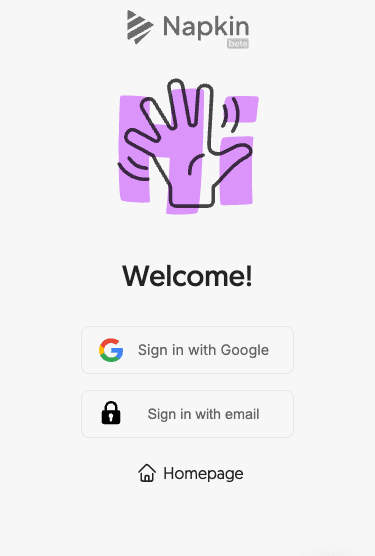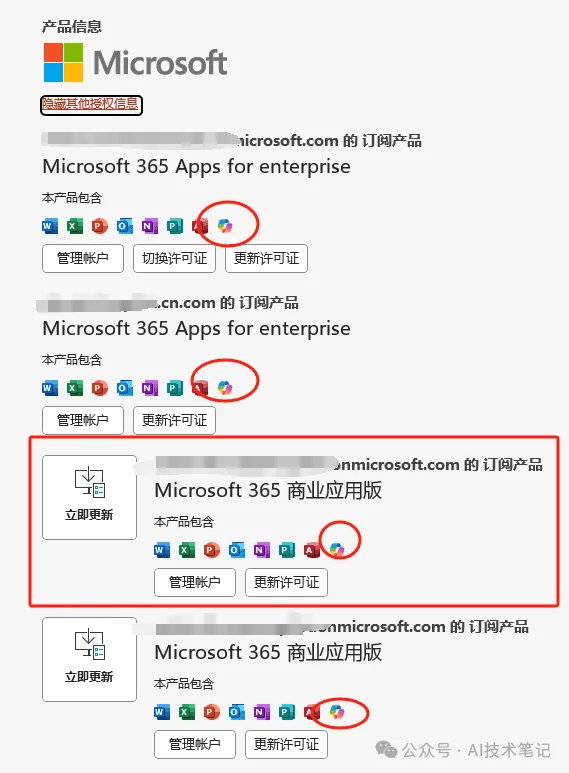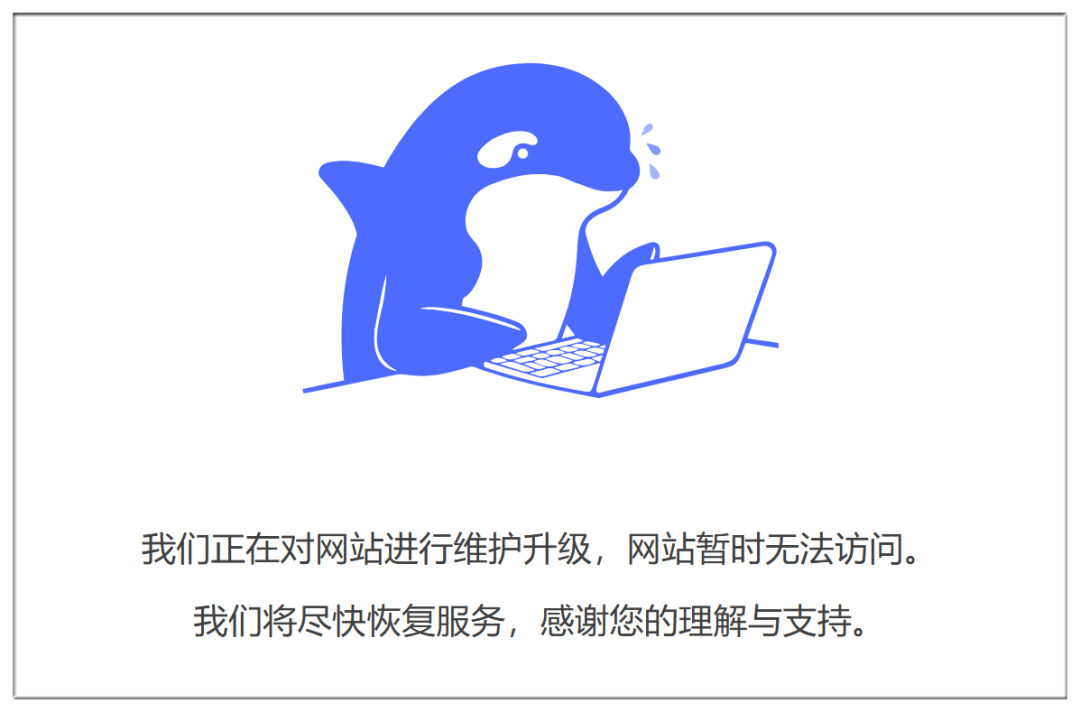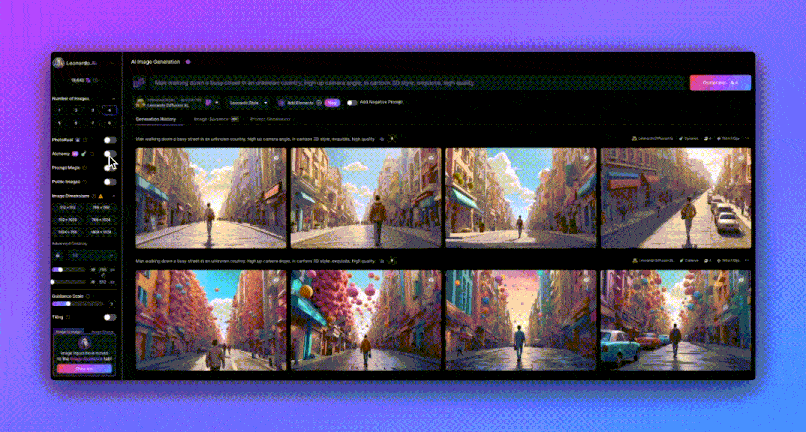Leonardo AI : Tutoriel pour la génération d'images de personnages cohérentes
Il est utile d'assurer la cohérence des dessins de personnages générés par l'IA dans plusieurs scénarios, qu'il s'agisse de concevoir la couverture d'une série de livres ou de produire des dessins conceptuels. Toutefois, la tâche n'est pas aisée, surtout lorsque l'on utilise un style illustratif.
Pour simplifier le processus, nous avons élaboré ce guide qui couvre tout ce dont vous avez besoin pour créer des personnages cohérents. Le guide propose deux approches : pas de formation au modèle et formation au modèle requise.
Méthode 1 : aucune formation au modèle n'est nécessaire
Étape 1 : Commencer par un message initial clair :
Tout d'abord, vous devez conceptualiser un message initial détaillé. Cette invite doit détailler les caractéristiques essentielles du personnage et définir un contexte de base.
Par exemple, vous pourriez décrire "Jason Segen, une illustration d'un personnage masculin adolescent aux cheveux courts et foncés, aux yeux expressifs et aux grosses lunettes, portant une casquette de base-ball et se tenant au milieu d'une rue de la ville". Cette invite initiale fixe la norme pour l'apparence et l'environnement initial de votre personnage.
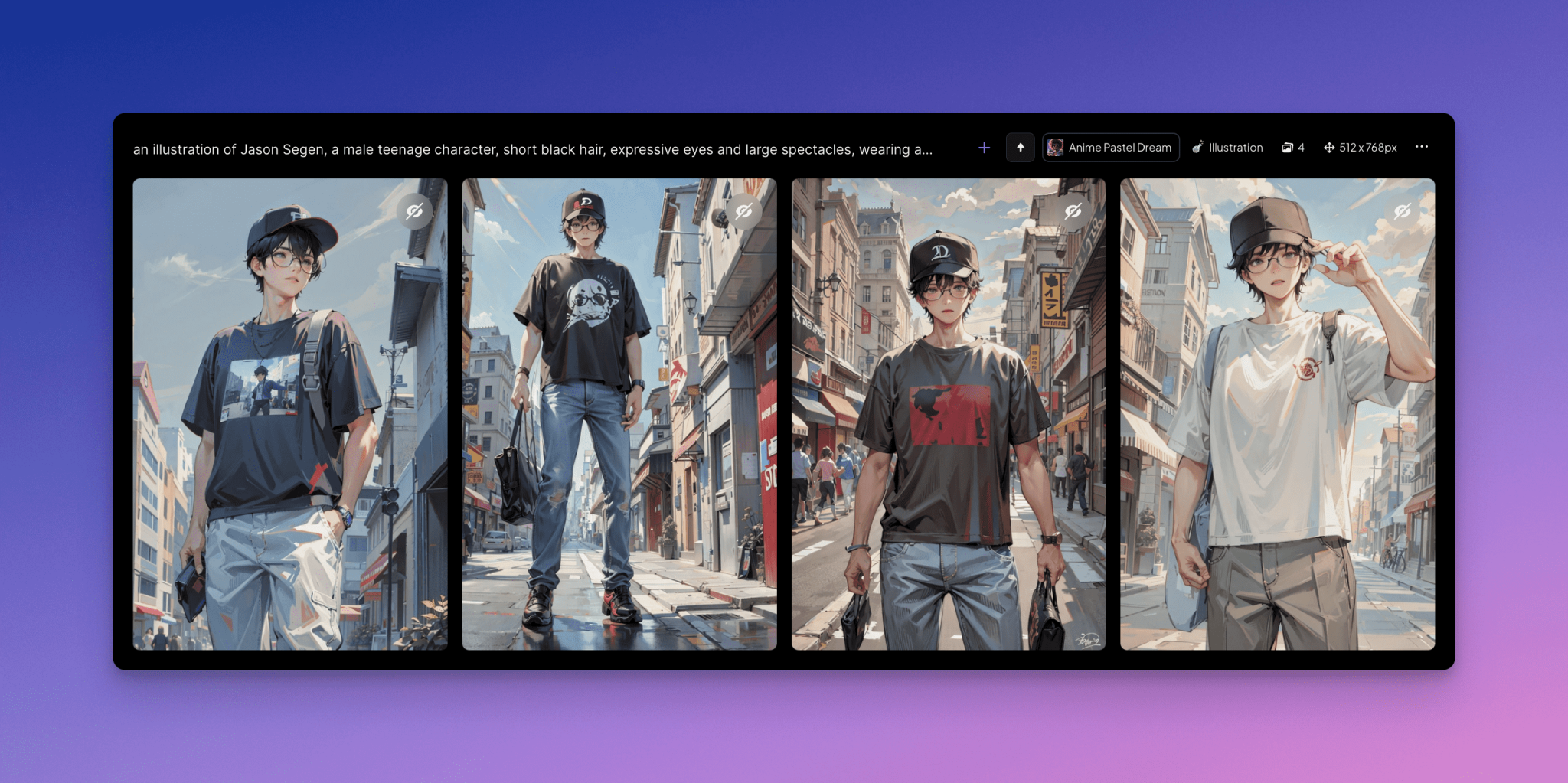
Étape 2 : Diversité des repères :
Ensuite, vous devez faire apparaître le personnage dans différentes scènes et poses. Il est essentiel que le personnage reste cohérent au cours de ce processus. Par exemple, vous devez continuer à utiliser le nom fictif "Jason Segen" que vous aviez prévu d'utiliser à l'origine. Cette cohérence permet de conserver l'apparence et les caractéristiques prédéfinies du personnage, même lorsque l'activité ou la scène change, et idéalement, la description visuelle du personnage doit être cohérente d'une invite à l'autre.
Par exemple, "Jason Segen, un adolescent aux cheveux courts et noirs, aux yeux expressifs et aux grosses lunettes, porte une casquette de base-ball et joue avec un chat amical dans un champ".
Gardez à l'esprit que si vous utilisez des graines fixes, veillez à varier la formulation de vos messages-guides, sinon vous obtiendrez toujours la même image. Veillez toutefois à ce que ces changements ne modifient pas le cadre de la description du personnage.
Si vous n'êtes toujours pas satisfait des résultats et que vous avez besoin d'un niveau de cohérence plus élevé pour votre projet, nous vous recommandons l'approche 2, qui permet d'obtenir une cohérence des rôles en formant un modèle personnalisé.
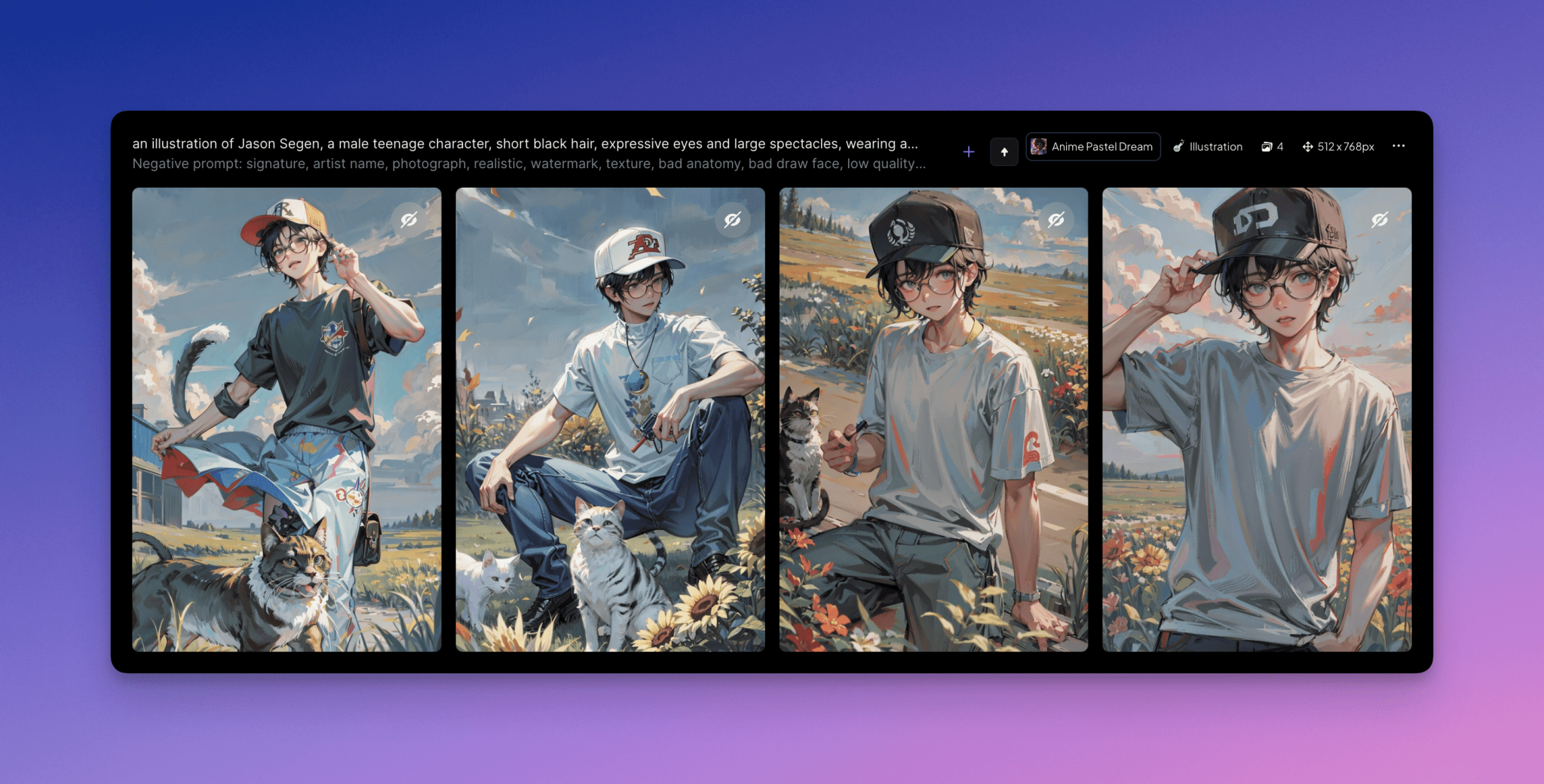
Méthode 2 : formation de modèles personnalisés
Cette méthode nécessite plus de temps et d'efforts, ainsi qu'un ensemble d'images sources, mais si elle est appliquée correctement, elle peut donner des résultats extrêmement efficaces et cohérents. Elle implique de former son propre modèle, puis de prendre des mesures supplémentaires pour garantir la cohérence du personnage.
Comme la formation d'un modèle personnalisé peut être un processus complexe, ce guide se concentre sur les éléments clés de la formation du modèle nécessaires pour obtenir des rôles cohérents. Cliquez ici pour obtenir un guide plus détaillé [Comment former un modèle].
Étape 1 : Commencer la formation
Après vous être connecté à l'application Leonardo.Ai, allez dans la section "Training and Datasets". (Veuillez noter que vous ne pouvez entraîner qu'un seul modèle à la fois avec le plan gratuit).
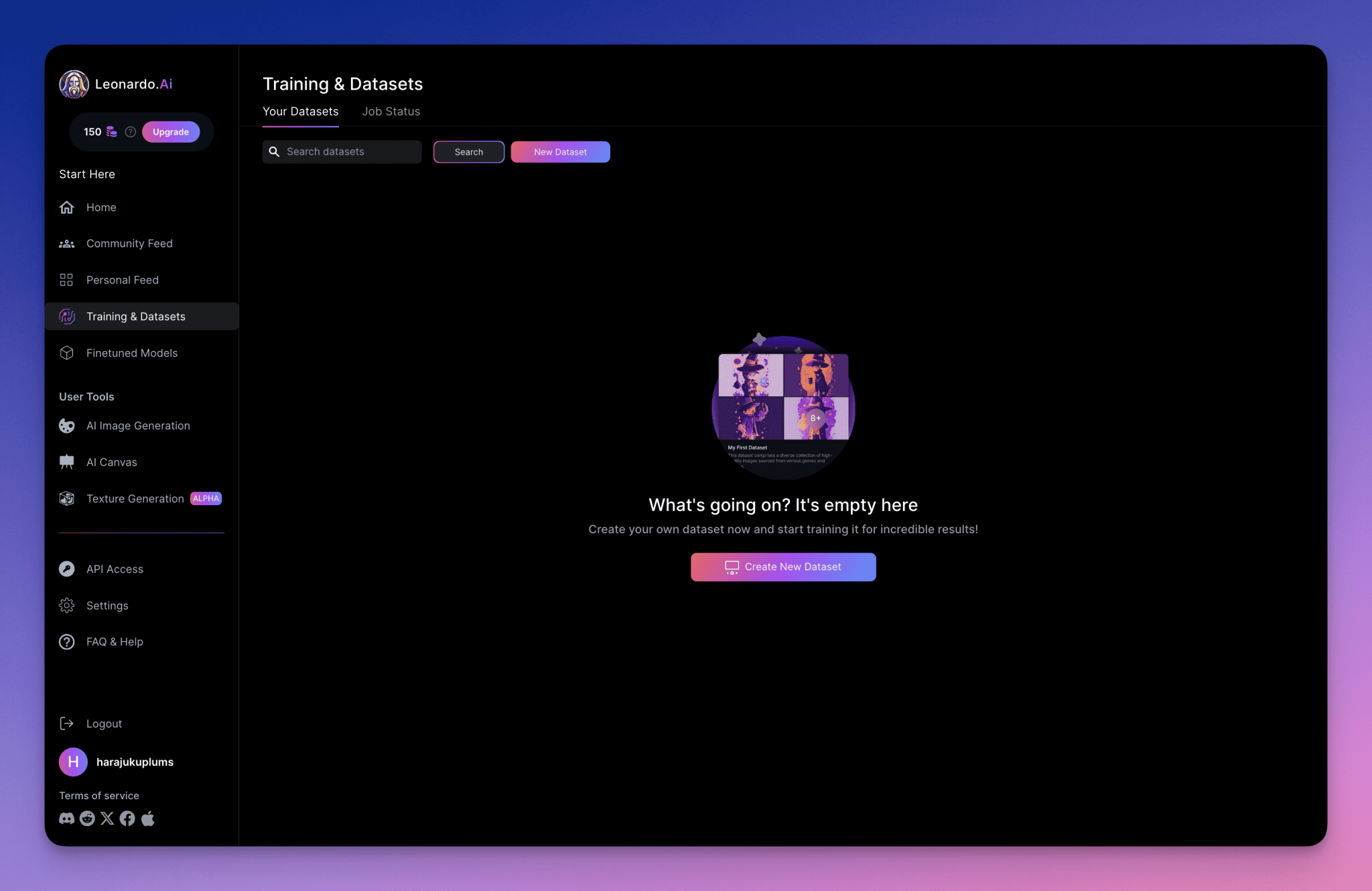
Sélectionnez Nouveau jeu de données et donnez-lui le nom du personnage que vous souhaitez générer régulièrement (par exemple, "Anna" ou "John"). Cela permet à l'IA d'associer ce nom à la nécessité d'une génération répétée.
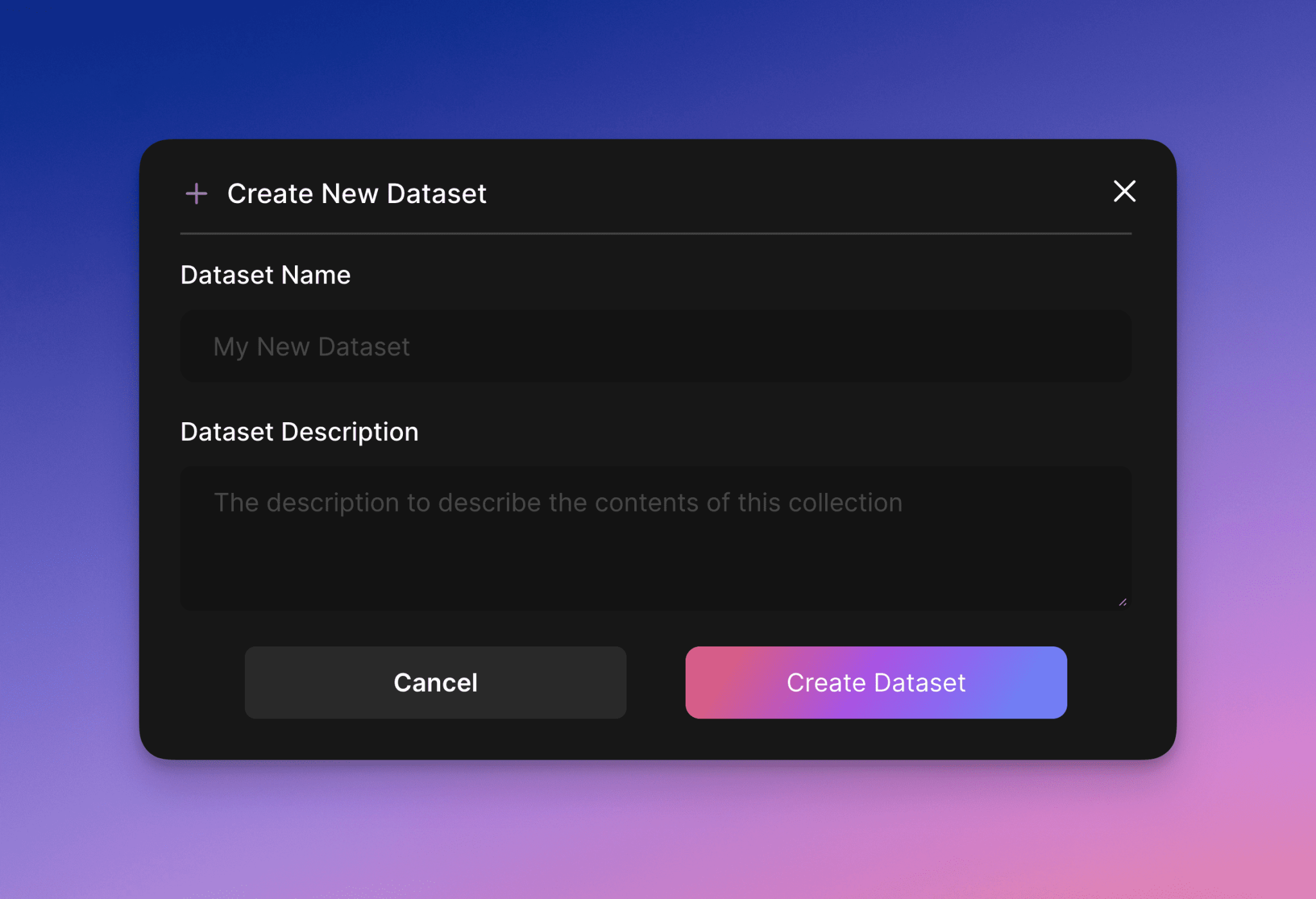
Fournissez une description succincte de l'ensemble de données pour résumer son cas d'utilisation, par exemple "pour un portfolio de conception de personnages" ou "pour une série de couvertures de livres".
Étape 2 : Télécharger une image de référence
Téléchargez au moins 10 images de référence pour vous aider à générer une image de base de votre personnage. Pour de meilleurs résultats, il est recommandé de télécharger 15 images ou plus. Ces images doivent être représentatives des traits de caractère que vous souhaitez créer.
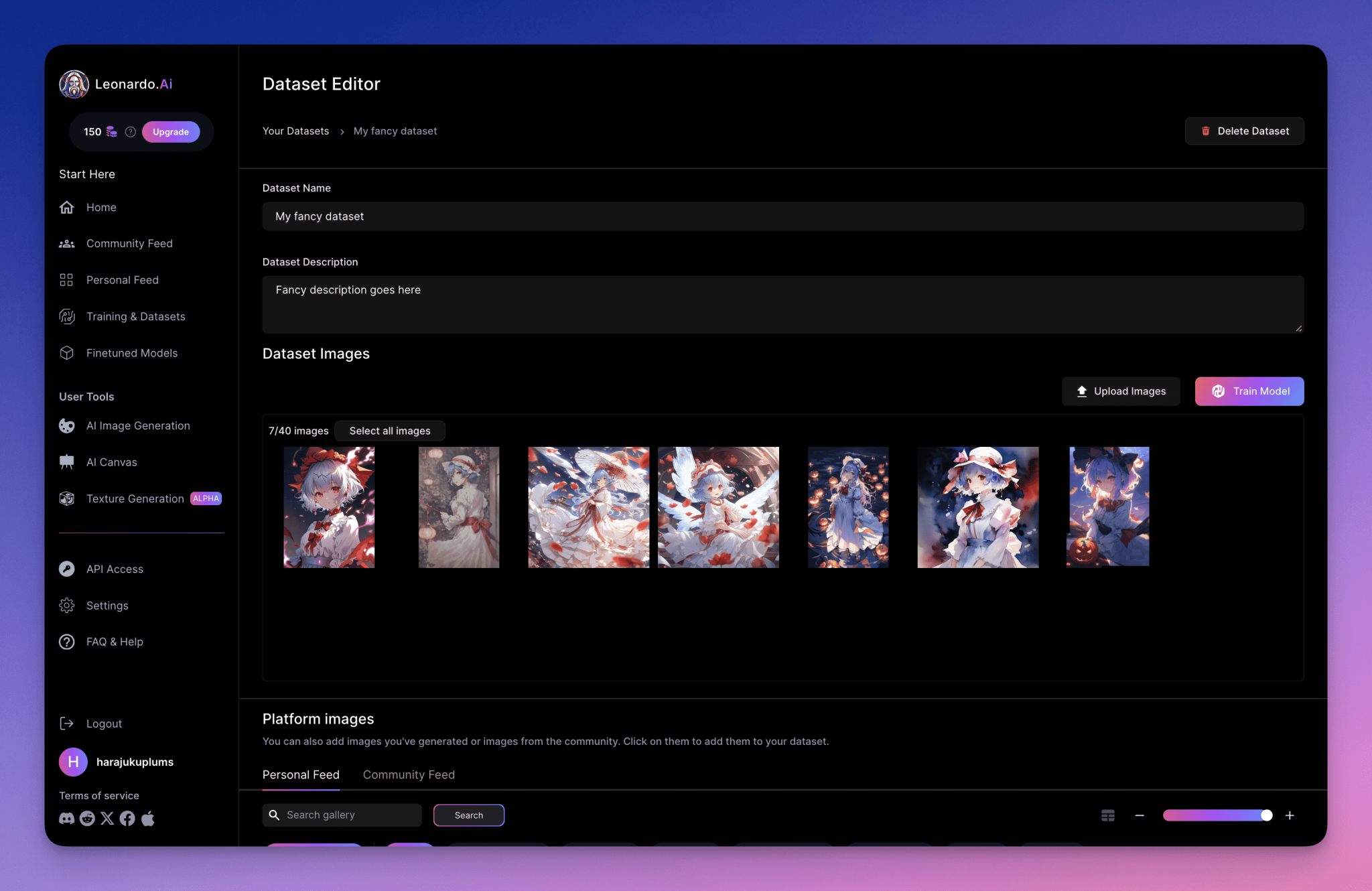
Vous pouvez utiliser des photos de stock, des dessins ou des photos réelles, mais assurez-vous toujours que vous disposez d'une licence légale pour les utiliser (soit une licence de droit d'auteur pour certaines images, soit une licence pour utiliser des portraits de personnes réelles). (soit une licence de droit d'auteur pour certaines images, soit une licence d'utilisation de portraits de personnes réelles).
Étape 3 : Entraînement du modèle
Après avoir téléchargé l'image sélectionnée, cliquez sur "Train Model" pour lancer le processus d'apprentissage.
Vous pouvez vérifier l'état d'achèvement de votre jeu de données dans la section Modèles affinés > Vos modèles ou Formation et jeux de données de la section Formation et ensembles de données pour connaître l'état d'avancement de l'ensemble de données. Une fois l'entraînement terminé, il sera répertorié sous le nom que vous lui avez donné auparavant (par exemple, "Anna" ou "John"). Notez que votre modèle affiné n'aura pas d'aperçu d'image jusqu'à ce que vous commenciez à utiliser le modèle pour générer des images.
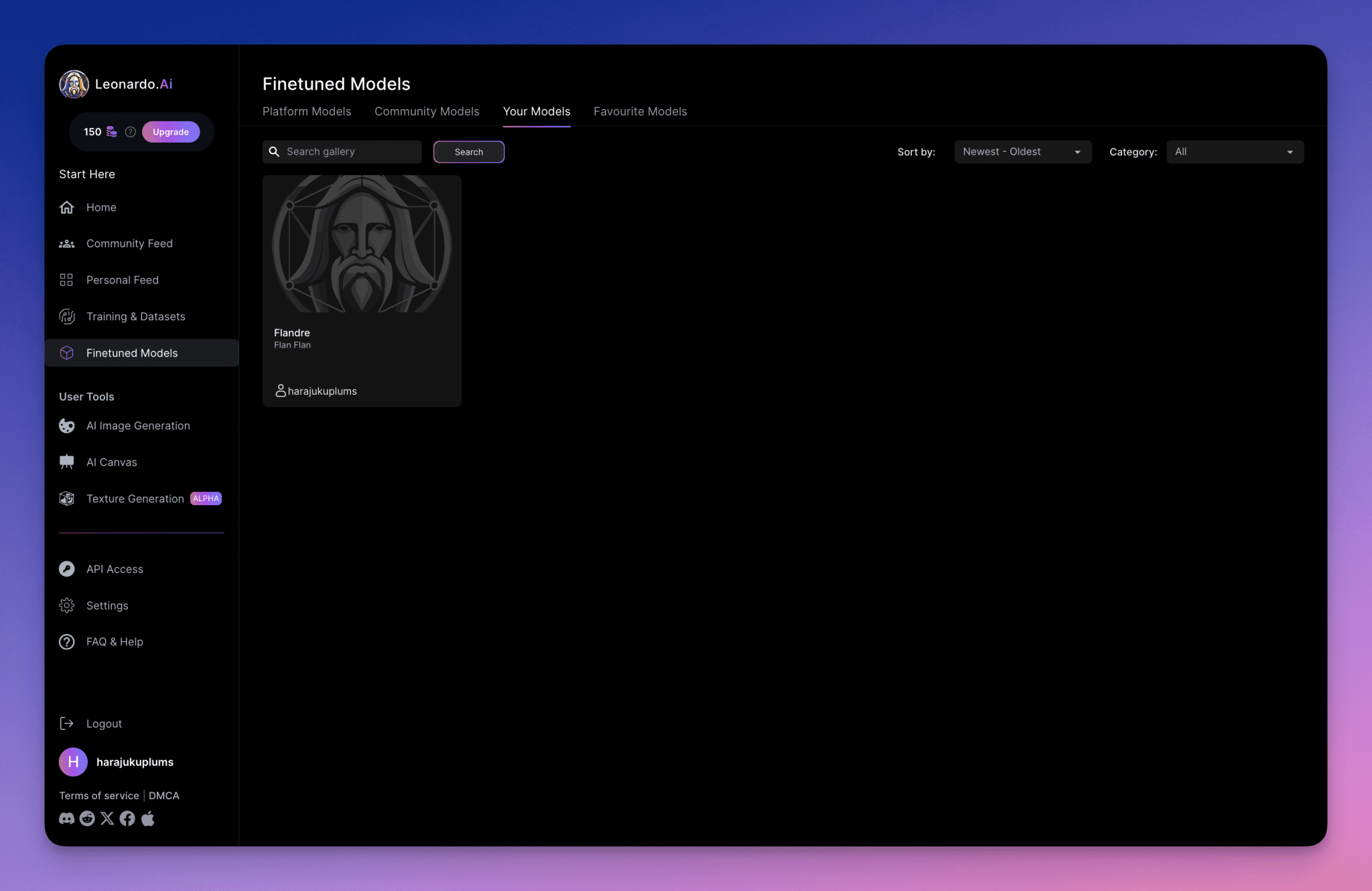
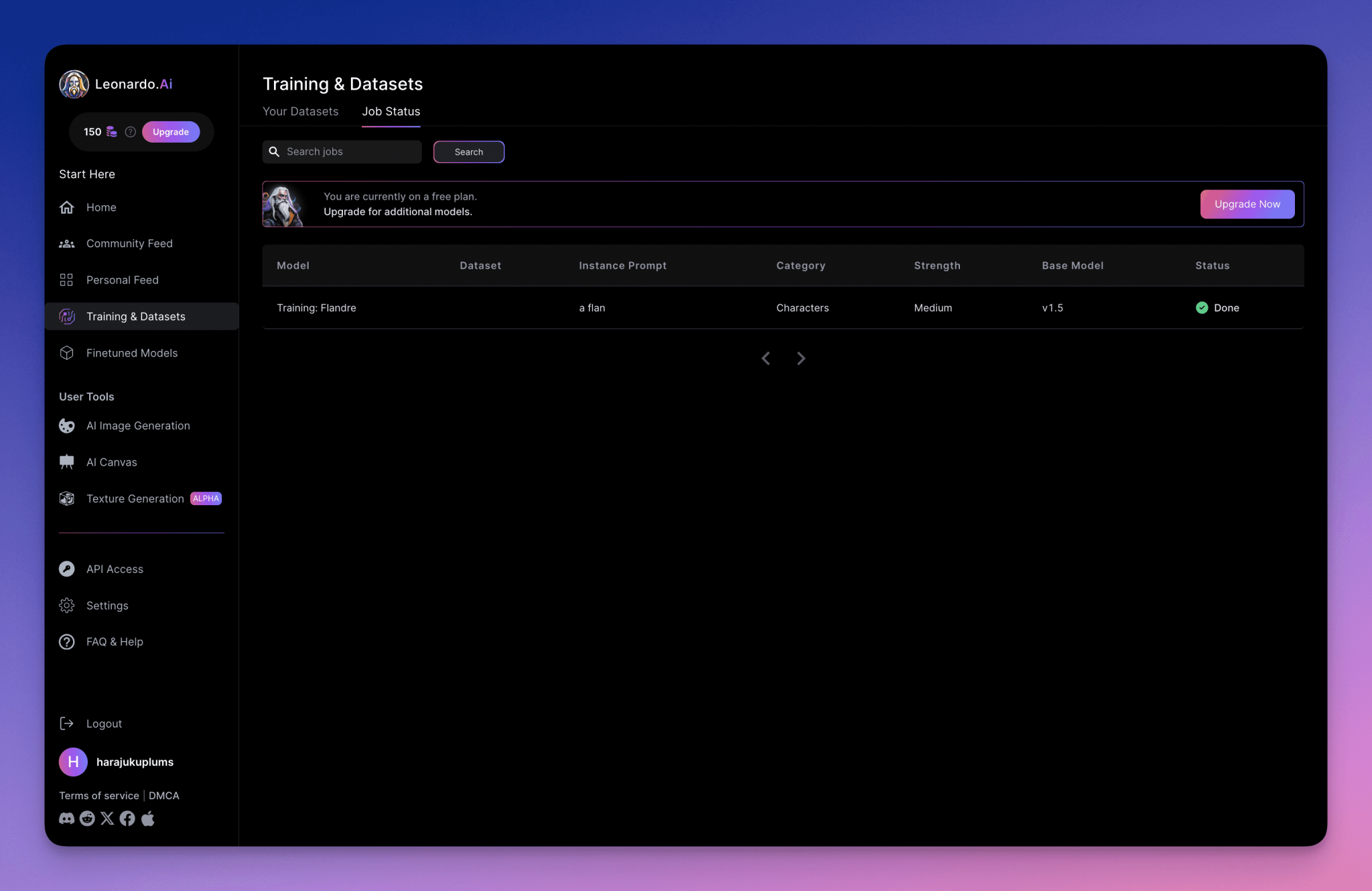
Étape 4 : Générer une image
Allez dans la section "Image AI Generation" et sélectionnez votre modèle nouvellement créé dans les options disponibles.

Pour commencer à générer des images, utilisez des invites créatives qui incluent le nom de votre ensemble de données pour guider l'IA dans l'utilisation du modèle formé. Par exemple, "John Smith porte un costume, tient un parapluie et se tient à l'entrée d'un grand bâtiment".
Il est possible que certaines des images générées ne correspondent pas exactement à ce que vous attendiez. Essayez d'ajuster la structure des messages-guides, en utilisant des messages négatifs si nécessaire, pour affiner et varier les résultats, tout en conservant la cohérence des personnages.
Étape 5 : Optimisation et évaluation
Examinez les images générées pour vous assurer qu'elles sont précises et cohérentes. Souvent, sur les quatre images générées, une ou deux peuvent être très proches de l'effet souhaité et les autres peuvent être moins bonnes. Cela fait partie du processus créatif !
Ajustez les paramètres pour concilier créativité et cohérence, et si vous avez accès à des services avancés tels qu'Alchemy, envisagez de les activer pour améliorer la résolution et la qualité de vos images.
Téléchargez les créations réussies et ajoutez-les à votre ensemble de données pour améliorer continuellement la cohérence des rôles.
Dernier conseil :
Gardez à l'esprit que lors de la formation d'un modèle à la cohérence des caractères, le nombre et la qualité des images de référence que vous fournissez ont une incidence directe sur les performances du modèle.
Pour obtenir les meilleurs résultats, il est essentiel d'expérimenter et d'ajuster vos signaux et vos paramètres. Vous constaterez qu'une fois le modèle bien rodé, la création de personnages stylistiquement cohérents deviendra de plus en plus rapide !
Voilà notre guide sur la création d'un rôle de cohérence - nous espérons qu'il vous a été utile ! N'oubliez pas que nous ajoutons constamment de nouvelles fonctionnalités et mettons à jour les anciennes, alors n'oubliez pas de revenir régulièrement pour obtenir de nouvelles informations et de nouveaux tutoriels.
© déclaration de droits d'auteur
Article copyright Cercle de partage de l'IA Tous, prière de ne pas reproduire sans autorisation.
Articles connexes

Pas de commentaires...